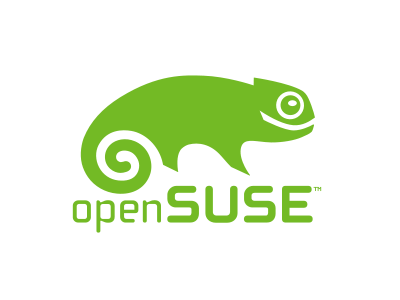Hace mucho tiempo que estoy buscando una alternativa libre para poder conectar de una forma gráfica a servidores o escritorios Linux desde hace ya un buen rato de forma libre sin necesidad de utilizar programas no nativos, libres y efectivos y creo que encontré por fin como hacerlo.
Primero algo de historia, hace tiempo había un excelente programa que se llamaba NX de una empresa que se llama Nomachine (Si les interesa este programa de forma comercial es muy bueno y en su sitio pueden ver sus avances y costos). Aún existe pero, desde 2010 ya dejaron de dar soporte a opensource a su excelente programa y no encontraba un Fork hasta ahora. La solución, se llama X2GO.
No sirve para dar soporte a usuarios, ya que abre sesiones de la interfaz gráficas completas, por ejemplo podemos usar nuestro Gnome, KDE, XFCE, mate, cinnamon etc. Pero lo hace excelente si queremos utilizar nuestra interfaz gráfica de forma remota o tener unas terminales tontas, o equipos viejos accediendo a nuestro servidor. También cabe aclarar que de querer usarlo fuera de su casa, o empresa, requerirán abrir el puerto 22 o el que hayan elegido para su conexión ssh. En la época que era gratuito y libre funcionaba muy bien hasta en modems analógicos, (cuando aún usábamos modems por líneas telefónicas). Por lo que ahora con las superconexiones que existen debe funcionar muy decente, mañana probaré fuera de sitio para ver como se comporta. Al utilizarse sobre ssh, siento que es seguro, espero que los que saben de seguridad nos puedan confirmar esto.
Aquí explicaré muy rápido los pasos para instalarlo en Debian.
Servidor
# apt-key adv --recv-keys --keyserver keys.gnupg.net E1F958385BFE2B6E
#echo "deb http://packages.x2go.org/debian jessie main" >> /etc/apt/sources.list.d/x2go.list
# apt-get update
# apt-get install x2goserver
# service x2goserver start
Cliente
# apt-get install x2goclient
#echo "deb http://packages.x2go.org/debian jessie main" >> /etc/apt/sources.list.d/x2go.list
# apt-get update
# apt-get install x2goserver
# service x2goserver start
Cliente
# apt-get install x2goclient
Ejecutar Cliente
$ x2goclient
$ x2goclient
Para más información pueden entrar a su sitio x2go.org y ver en otras distribuciones como instalarlo.
Canal IRC
/connect irc.freenode.org /join #x2go
También importante decir que hay clientes para Linux, Mac y Windows y por lo que se ve está muy vivo el proyecto, ya que hay cliente de Windows de 2015 la última versión. (No he tenido oportunidad de probarlo en Windows y Mac, así es que si alguien prueba el cliente por favor no deje de comentarnos si funciona.)
Espero les sirva mucho :) y gracias a los que hacen este desarrollo